
Что такое «Stories» в «Инстаграм»?
Статья подробно расскажет о функции «Stories» в «Instagram».
Навигация
Что такое «Stories» в «Instagram»?
Не так уж и давно в социальной сети «Instagram» появилась новая функция под названием «Stories». В переводе с английского ее можно понимать и как «рассказы», и как «истории». Официально мы называем эту функцию «Истории».
В чем ее суть? Благодаря «Истории» вы сможете добавлять изображение/видео в ленту ваших подписчиков, и они могут при желании быстро просмотреть ваши публикации. К тому же, у вас на странице этой публикации не будет. Такое видео или фото хранится всего сутки и лишний раз не засоряет ленту.
Как найти «Истории» в «Instagram»?
Если вы новичок и не знаете, как воспользоваться этой функцией, то разобраться в данном вопросе вы сможете практически мгновенно.
«Истории» находятся в ленте подписчиков: наверху находится список аватарок ваших друзей, а также и ваш собственный аватар (в самом начале списка). Когда у вашего друга появляется новая история, вокруг его аватарки активируется красный кружок. Это и даст вам понять, что для вас приготовлено кое-что интересное:
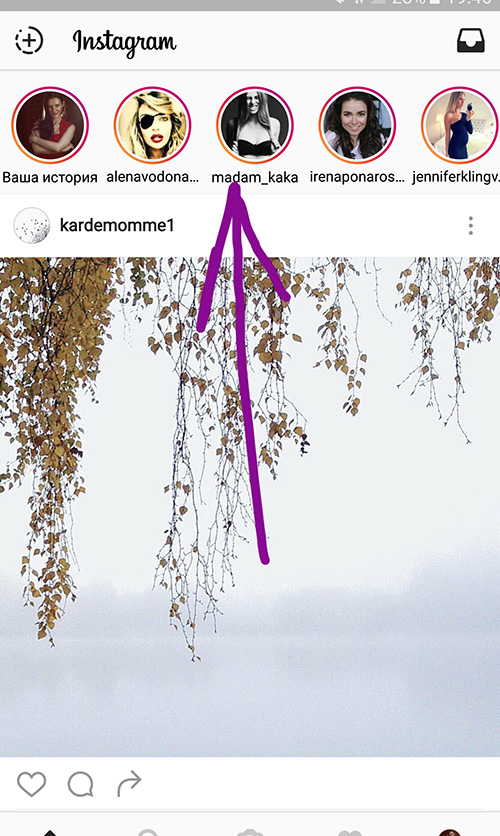
Инструкция: как пользоваться «Историей» в «Instagram»?
Если вы не создали свою историю, то на вашей аватарке будет виден значок синего плюсика. Создать свою историю вы можете после нажатия на свою аватарку. Соответственно, просмотреть чужую историю можно путем нажатия на аватарку вашего друга. Если вы просмотрите публикацию, то в дальнейшем вас будет автоматически переводить на новые истории.
Помимо этого, когда вы заходите на страницу другого пользователя и видите вокруг его аватарки упомянутый красный кружок, значит, новая история у него уже есть. Жмем на аватарку и оцениваем его публикации:
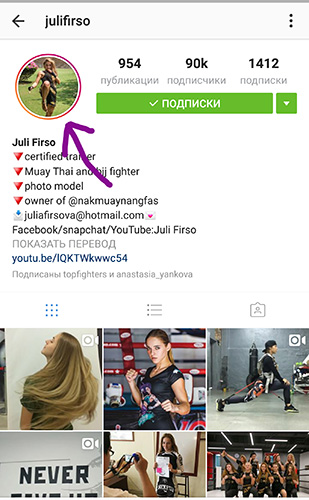
Как создать свою историю в «Instagram»?
Для создания своей истории в «Instagram» сделайте следующее:
- Если вы желаете создать свою историю, зайдите в ленту ваших подписок и нажмите на иконку фотоаппарата в левом верхнем углу. Далее просто добавляйте изображение и тут же редактируйте его на свой вкус. Каждая следующая история делается таким же образом и сортируется по времени создания.

Инструкция: как пользоваться «Историей» в «Instagram»?
- Итак, после нажатия на значок фотоаппарата ваша камера на телефоне начнет работать. Вы можете переключаться с фронтальной камеры на обычную, нажимая на круглые стрелочки, как видно на скриншоте.

Инструкция: как пользоваться «Историей» в «Instagram»?
- Для того чтобы осуществить снимок, нажмите на белую круглую кнопку внизу. Для видеосъемок данную кнопку нужно удерживать при нажатии – вокруг нее будет бежать цветная полоса.

Инструкция: как пользоваться «Историей» в «Instagram»?
- Если вы хотите сделать так называемую гифку (короткое зацикленное видеоизображение), то воспользуйтесь функцией «Бумеранг» рядом с белой кнопкой.

Инструкция: как пользоваться «Историей» в «Instagram»?
- Если вам неудобно постоянно удерживать белую кнопку в нажатом состоянии, тогда просто нажмите на «Свободные руки» под ней, и съемки пойдут автоматически.
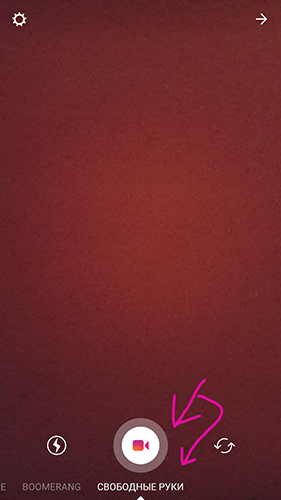
Инструкция: как пользоваться «Историей» в «Instagram»?
- Если вы не желаете публиковать свою историю, то ее можно просто сохранить в своем аккаунте. Для этого нажмите на значок «Скачать» в левом нижнем углу экрана.

Инструкция: как пользоваться «Историей» в «Instagram»?
- Если историю нужно опубликовать, тогда нажмите на значок плюсика, как показано на скриншоте.

Инструкция: как пользоваться «Историей» в «Instagram»?
- Для отправки истории в директ вашим друзьям нажмите на стрелку в правом нижнем углу.

Инструкция: как пользоваться «Историей» в «Instagram»?
- Но добавлять в историю можно не только те изображения, которые вы сделали только что. Вам дается возможность воспользоваться и теми фотографиями, которые были сделаны ранее. Для этого нужно снова задействовать режим истории, как было описано выше в инструкции, и после начала видеосъемки провести по экрану пальцем вниз/вверх. Далее вверху появится список фото, подходящих для добавления в историю.
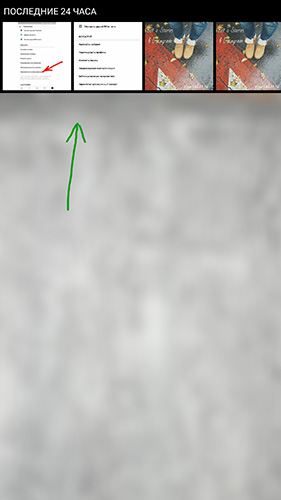
Инструкция: как пользоваться «Историей» в «Instagram»?
Как редактировать истории в «Instagram»?
Вы можете редактировать истории на свой вкус, для чего существуют следующие возможности:
- Если вам понадобится фильтр, проведите по экрану справа налево пальцем и выбирайте нужный вам вариант. Это можно делать как с видео, так и с фотографиями.
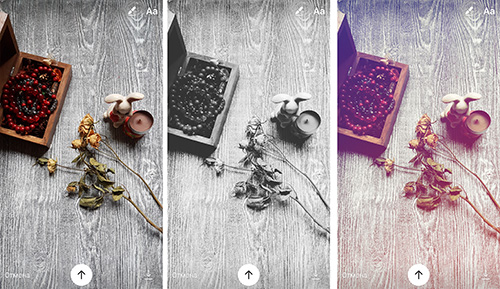
Инструкция: как пользоваться «Историей» в «Instagram»?
- Вам необходимо добавить в фото/видео текст? Не вопрос. Нажимаем на значок «Аа», как показано на скриншоте, и далее с виртуальной клавиатуры вводим свой текст и тут же выбираем цвет шрифта. Размер шрифта также можно менять и перетаскивать в разные места: двумя пальцами расширяйте или сужайте шрифт на экране, а также пальцем перетаскивайте в нужную область.
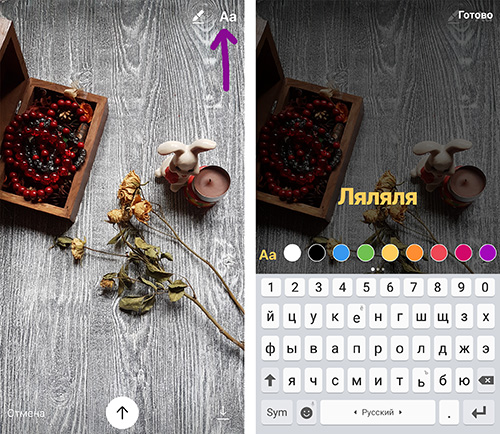
Инструкция: как пользоваться «Историей» в «Instagram»?
- Вы также можете добавить ссылку на аккаунты в «Instagram». При нажатии на эту ссылку появится иконка со стрелочкой, по которой осуществляется переход на страницу данного пользователя.
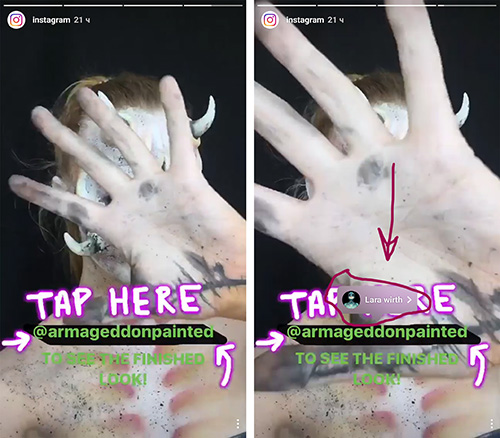
Инструкция: как пользоваться «Историей» в «Instagram»?
- Если вашу ссылку ставят в истории, то вы получаете об этом уведомление
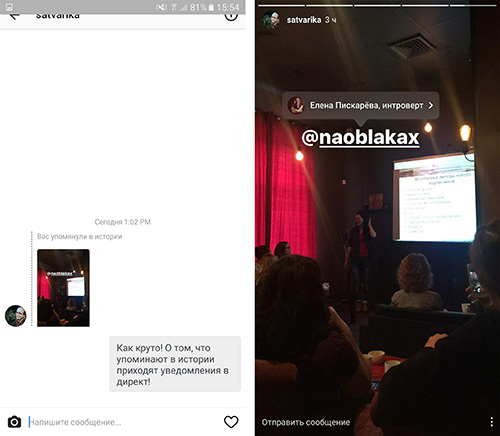
Инструкция: как пользоваться «Историей» в «Instagram»?
- Вы хотите добавить свой рисунок в историю? Нет проблем. У вас будет, как минимум, три маркера различной толщины. Вы можете рисовать, писать тексты и создавать для текстов фон. Если, например, вы желаете напечатать белый текст, но он получился на светлой области фотографии, тогда создайте фон нужного цвета.
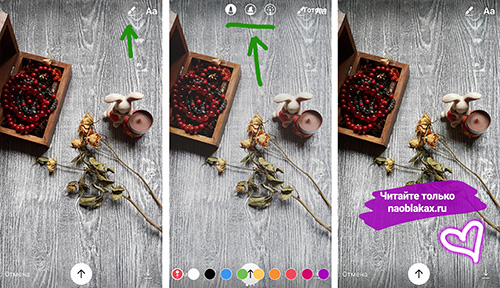
Инструкция: как пользоваться «Историей» в «Instagram»?
- Фон можно заливать цветными красками. Просто выберите цвет, нажмите на экран пальцем и удерживайте пару секунд.

Инструкция: как пользоваться «Историей» в «Instagram»?
Как пользоваться историей в «Instagram»?
Выше мы описали, как следует пользоваться историей в «Instagram». Теперь узнаем, какие возможности у нас есть при просмотре истории других пользователей.
Например, если при просмотре истории вы видите большой текст, который не успеваете прочитать целиком, то воспользуйтесь паузой – нажмите на экран и держите палец столько, сколько необходимо.
Кстати, перелистывать истории также очень просто. Через правую или левую сторону экрана вы можете просматривать следующие или предыдущие истории соответственно.
Помимо этого существует масса и других функций:
- Если вам надо ответить на ту или иную историю, то нажмите в левом нижнем углу на надпись «Отправить сообщение». Сообщение будет направлено в директ автору истории.
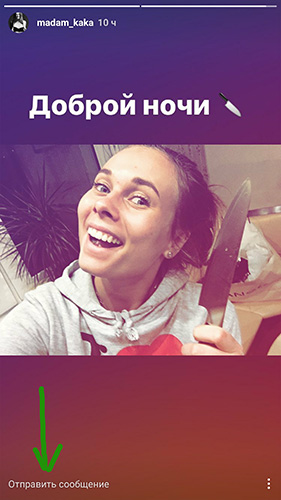
Инструкция: как пользоваться «Историей» в «Instagram»?
- Если вы данной надписи не увидели, значит автор истории запретил отправлять себе сообщения. Сделать это можете и вы в настройках своего аккаунта.
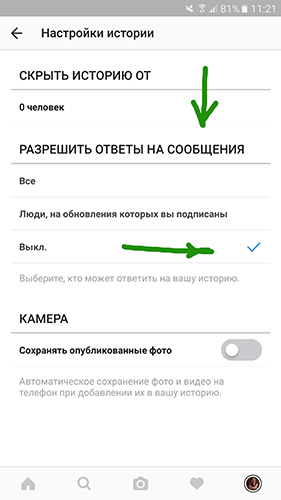
Инструкция: как пользоваться «Историей» в «Instagram»?
- Кстати, просматривать истории можно и с настольного компьютера или ноутбука. Если вам это нужно, то установите на ПК или ноутбуке соответствующую программу. Для этого пройдите по данной ссылке, нажмите на «Получить» и далее следуйте инструкции.
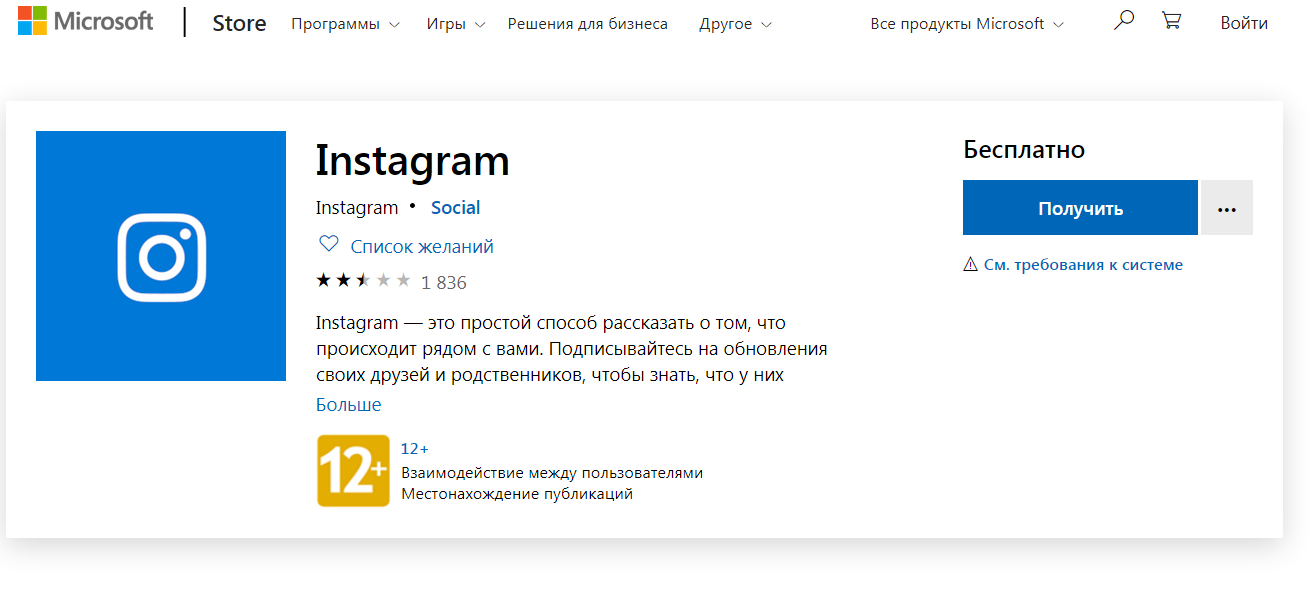
Инструкция: как пользоваться «Историей» в «Instagram»?
- На компьютере программа выглядит также, как и на телефоне, поэтому дополнительных инструкций в этом случае изучать не потребуется. Единственное, вы, конечно, не сможете проводить пальцем по стандартному монитору для ПК, но у вас есть более совершенный инструмент – мышка.
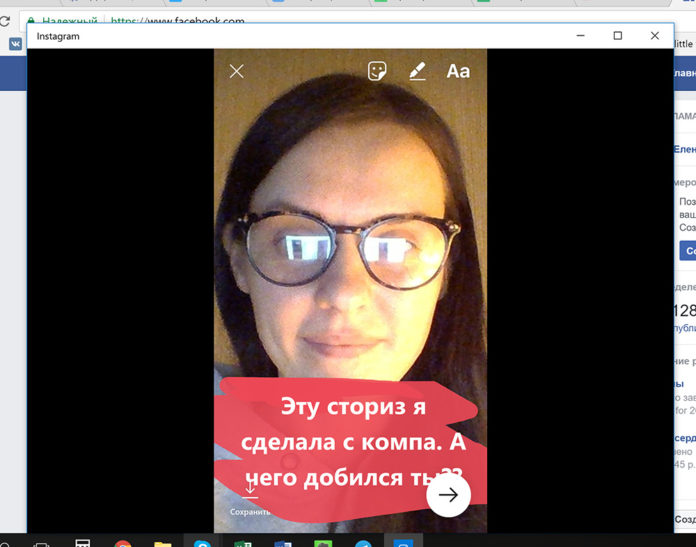
Инструкция: как пользоваться «Историей» в «Instagram»?
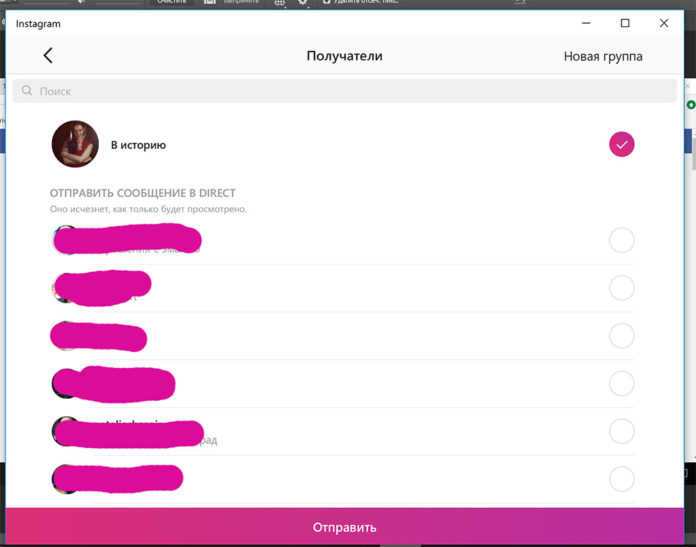
Инструкция: как пользоваться «Историей» в «Instagram»?
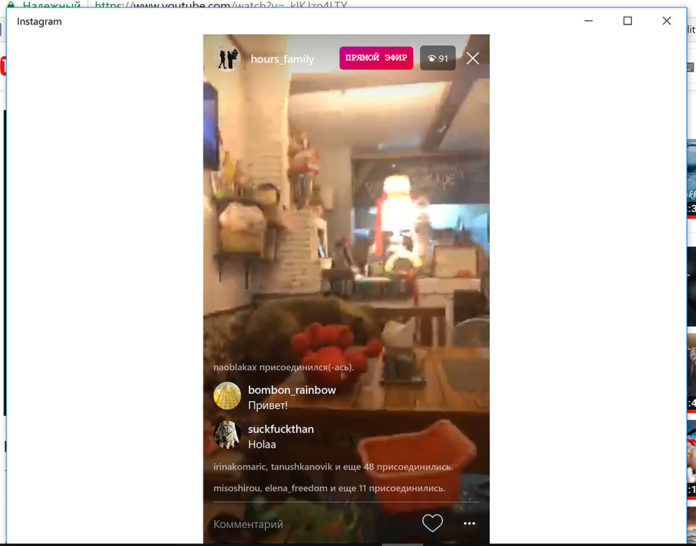
Инструкция: как пользоваться «Историей» в «Instagram»?
Что еще можно делать с историями в «Instagram»?
- В истории также есть возможность просматривать рекламу

Инструкция: как пользоваться «Историей» в «Instagram»?
- И публиковать свою собственную рекламу, если вам это необходимо, поставив галку напротив соответствующего пункта в настройках.
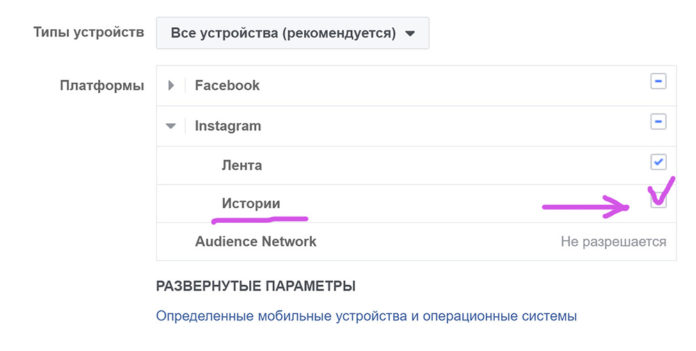
Инструкция: как пользоваться «Историей» в «Instagram»?
- На изображениях можно размещать хештеги и географические метки, которые находятся в списке со стикерами.
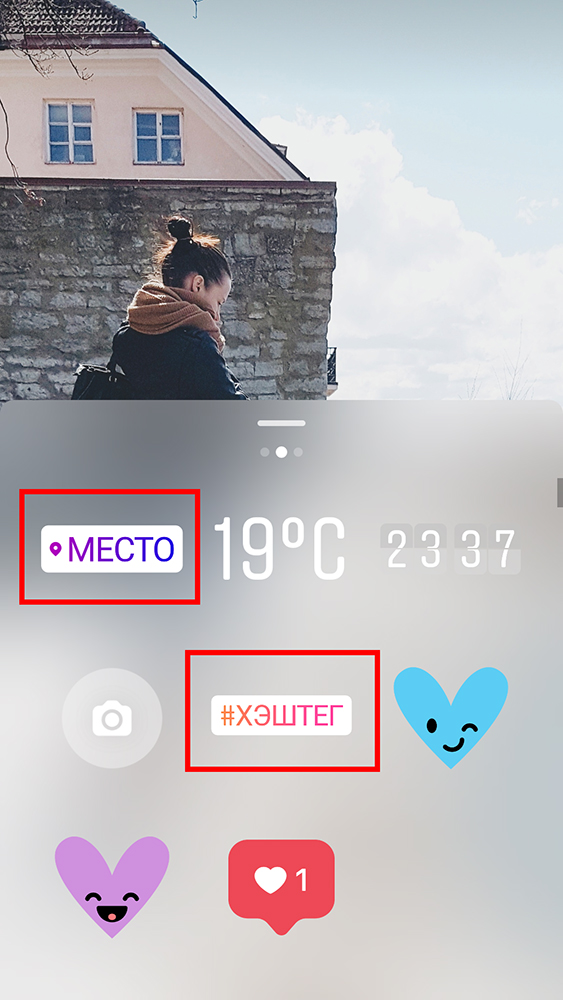
Инструкция: как пользоваться «Историей» в «Instagram»?
- Например, вот так выглядит все это на уже готовой фотографии в истории
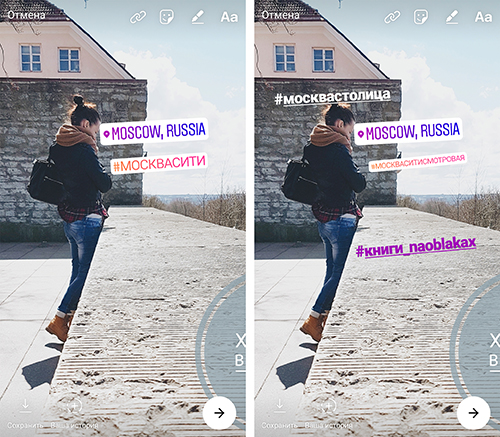
Инструкция: как пользоваться «Историей» в «Instagram»?
- Если вы хотите добавить в хештег обычную ссылку, то нажмите вверху на соответствующий значок (отмечен на скриншоте) и скопируйте в открывшееся поля нужную ссылку.
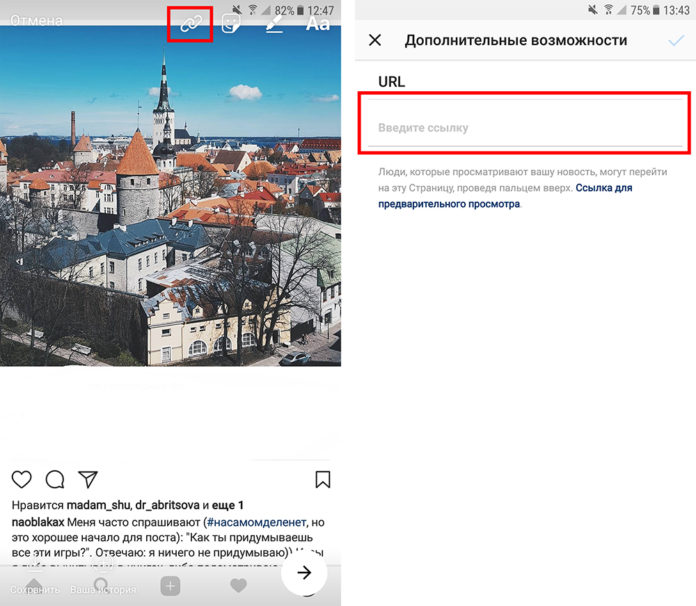
Инструкция: как пользоваться «Историей» в «Instagram»?
- Другие пользователи будут видеть эту ссылку в виде надписи «Еще». Нажимая на эту надпись, они будут переходить по созданной вами ссылке.

Инструкция: как пользоваться «Историей» в «Instagram»?
